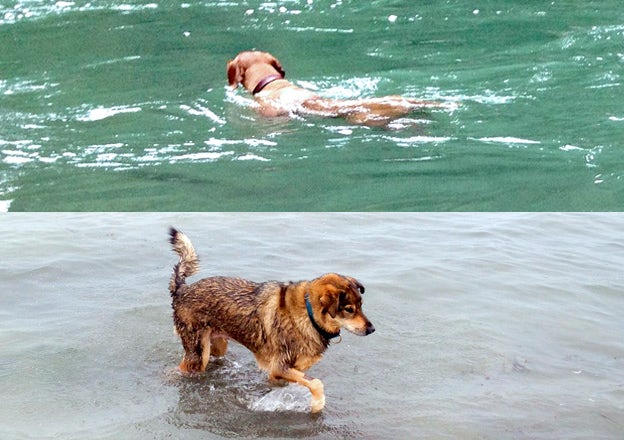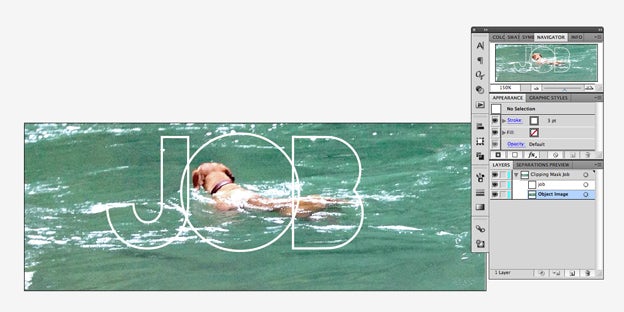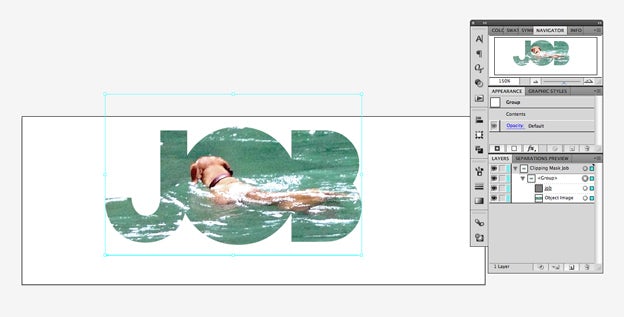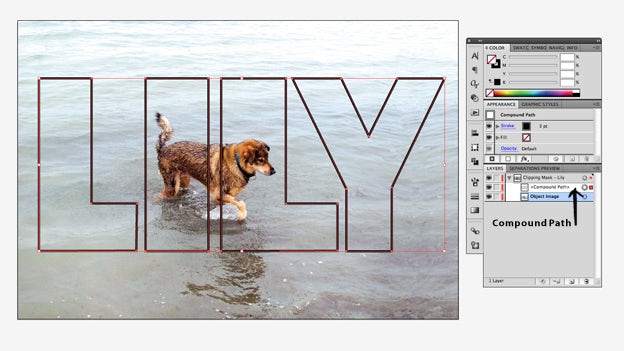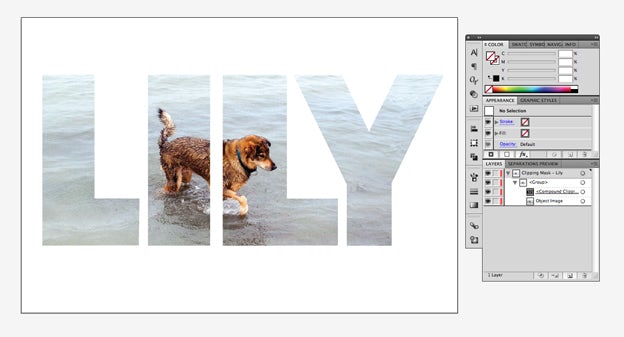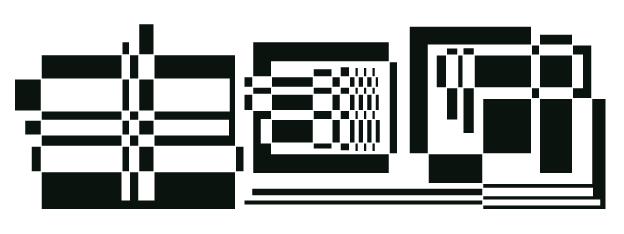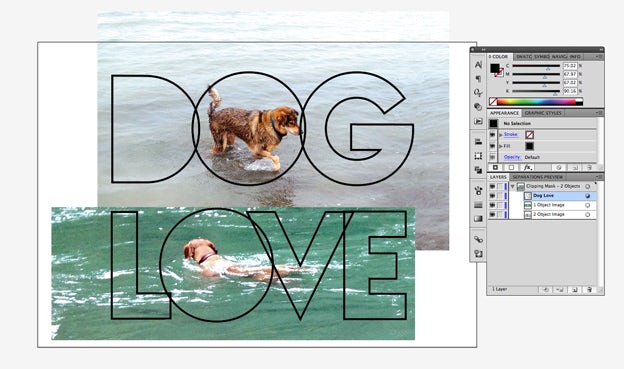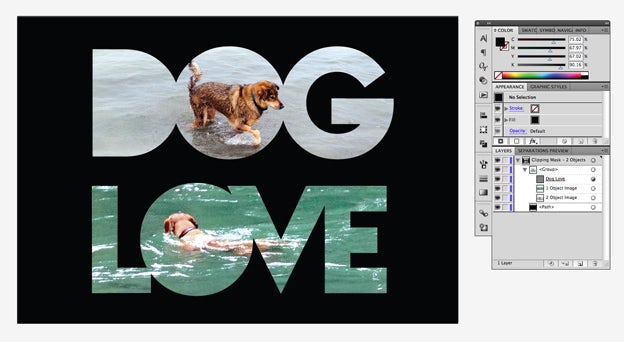Для чего нужна обтравочная маска в иллюстраторе
Обтравочная маска в Illustrator. Как использовать?
Обтравочная маска в Illustrator. Как использовать?
Обтравочная маска в Illustrator.
Алоха, дизайнеры! Пожалуйста, познакомьтесь с директором сообщества, милыми и совершенно симпатичными собаками Джейсона Эйкена, Джобом и Лили.
Джоб и Лили любят профессиональное плавание, и мы собираемся использовать один из блестящих инструментов дизайна Illustrator, чтобы продемонстрировать их навыки – обтравочную маску.
Что такое обтравочная маска в Illustrator?
Несколько замечаний по поводу обтравочных масок:
К настоящему времени вы, возможно, думаете… «Что? Я визуально обучаюсь ». Ну, я тоже… так что давайте продемонстрируем.
Как сделать? Обтравочная маска в Illustrator
В этой демонстрации обтравочным контуром будет текст их имен, Лили и Джоб. Объекты, которые мы собираемся вырезать, будут их плавающими изображениями. Для начала сделаем обтравочную маску для Job.
Обтравочную маску можно сделать несколькими способами:
В одном слое я поместил имя Джоба поверх его фотографии в плавании. Вы можете развернуть вид слоя, чтобы видеть текст и изображение объекта по отдельности:
Как только изображения будут правильно расположены, нажмите Object> Clipping Mask> Make. Вы заметите, что все исчезает, кроме того, что находится внутри обтравочного контура (имя проекта). Обтравочная маска в Illustrator
Использование двух или более контуров обрезки
А теперь давайте сделаем то же самое с Лили. Имя Лили нужно изменить, чтобы ее образ хорошо подходил. Имея дело с обтравочными масками, вы часто обнаруживаете, что либо обтравочный контур, либо находящийся под ним объект нужно изменить, чтобы они соответствовали друг другу.
В этом случае я хочу редактировать буквы по отдельности. Сначала я преобразовал текст в контур, чтобы каждую букву можно было редактировать. Чтобы преобразовать текст в контуры, нажмите «Тип»> «Создать контуры» (сдвиг> команда> O) или щелкните текст правой кнопкой мыши и выберите «Создать контуры». Обтравочная маска в Illustrator
Каждая буква теперь стала объектом, который можно редактировать, но не как обычный текст. Вы заметите, что точки привязки появляются на каждой букве – их можно перемещать и редактировать индивидуально:
К счастью, составной путь позволяет объединить несколько путей в один. Мы можем преобразовать его в один контур, выделив Лили и выбрав «Объект»> «Составной контур»> «Создать» (Command> 8).
Теперь выделите составной контур и фотографию, затем выберите «Объект»> «Обтравочная маска»> «Создать»:
Составные пути. Обтравочная маска в Illustrator
Как вы видели, составные пути объединяют все выбранные пути в один. Вы также можете использовать этот инструмент, чтобы быстро создавать довольно крутые дизайны.
Поиграйте с ним, возьмите несколько базовых фигур и сложите их друг на друга. Затем выберите Объект> Составной путь> Создать (Command> 8):
Обрезка двух или более объектов
Хотя не может быть двух или более контуров отсечения (без создания составного контура), вы МОЖЕТЕ отсечь два или более объекта внизу. Обтравочная маска в Illustrator
Я убедился, что фотографии Лили и Иова находятся на одном слое. Я также убедился, что они размещены под обтравочным контуром: СОБАКА ЛЮБОВЬ.
Выберите «Объект»> «Обтравочная маска»> «Создать». Я сделал изображения более заметными, добавив черный фон.
Освобождение или редактирование обтравочной маски и составного контура
Чтобы отменить или отредактировать обтравочную маску, вы можете:
Освободите или отредактируйте составной путь:
Как видите, обтравочные маски и составные контуры – довольно крутые и простые инструменты, которые делают проектирование намного более увлекательным.
Простой совет: Преимущества использования Обтравочной Маски (Clipping Mask) над Обработкой Контуров (Pathfinder)
Russian (Pусский) translation by Lexie Bykova (you can also view the original English article)
Итак, ниже я попытаюсь раскрыть его секреты а также сравнить с панелью Обработки Контуров (Pathfinder). Мы посмотрим, как первый инструмент соответствует второму, а в каких случаях может и вовсе его заменить.
Что такое Обтравочная Маска (Clipping Mask)?
Получается, если вы хотите сделать видимыми только определенные части объекта, или поместить элементы внутри рамки специальной формы, вы можете создать объект, разместить его поверх остальных объектов, и он станет этой «рамкой».
Большинство дизайнеров игнорируют существование Обтравочной Маски, потому что им сложно понять ее механизм.
Как создать Обтравочную Маску?
Попробуем освоить это на практике. Рисуем желтый прямоугольник 320 x 320 px. Он будет и объектом снизу, и Обтравочной Маской. Добавляем эллипс 554 x 230 px, который будет представлять поле.

Как видите, поле далеко выходит за пределы прямоугольника, чего мы не хотим.
Здесь на помощь приходит Обтравочная Маска. Копируем прямоугольник, вставляем поверх поля (это объект, который мы закроем маской). Эта копия прямоугольника станет маской. Затем выделяем обе фигуры и создаем маску любым методом внизу:
Метод 1: Правый щелчок > Сделать Обтравочную Маску (Make Clipping Mask).

Метод 2: Control-7

Метод 3: Объект > Обтравочная Маска (Clipping Mask) > Образовать (Make)

Метод 4: Панель Слоев (Layers Panel) > Образовать / Отменить Обтравочную Маску (Make/Release Clipping Mask)

Достаточно просто. В зависимости от метода, достаточно пары щелчков, чтобы спрятать все части поля, которые выступают за пределы желтого прямоугольника. Легко, не так ли?

«Подождите!»- скажете вы. «То же самое можно сделать с помощью Обработки Контуров (Pathfinder)«.
Честно говоря, да, можно. Как и с помощью Обтравочной Маски, можно поместить сверху копию прямоугольника и использовать опцию Вычесть из Фигуры (Intersect), в результате получится новая фигура.

Но, если сравнить два метода, вы увидите, что первый имеет преимущества над вторым.
Преимущества Обтравочной Маски над панелью Обработки Контуров
Возможность редактирования
Во-первых, Обтравочные Маски оставляют за вами широкую свободу редактирования, что позволяет вам изменять или вовсе удалять отдельные элементы внутри маски.
Именно это коренным образом изменило мой рабочий процесс: как только я увидел, что у меня есть свобода поиграть с формами, и они не будут удалены (как это происходит по команде Вычесть из Фигуры в Обработке Контуров). Я могу создать что-то, перекрыть маской, а позже вернуться к этим объектом, чтобы редактировать их и не беспокоиться.
Для примера посмотрим на желто-оранжевую область. Скажем, мы хотим добавить еще один эллипс слева. Двойной щелчок по полю, и у нас откроется Режим Изоляции (Isolation Mode), где можно редактировать фигуру.

Если мы попытаемся сделать то же самое в Обработке Контуров, для начала придется скопировать желтый прямоугольник, затем создать эллипс, выделить оба объекта и выбрать опцию Вычесть из Фигуры. Подойдет, вроде бы.

А если мы хотим увеличить ширину вновь созданного эллипса?
С помощью метода Обтравочной Маски, выделяем фигуру с помощью Прямого Выделения (Direct Selection Tool: A) или с помощью входа в Режим Изоляции (Isolation Mode), и там изменяем значение ширины.
Я скажу вам, что произошло бы. Сначала мы бы удалили много фигур, затем создали их с нуля, ведь фигуры вдоль границ маски будут искажены, и их придется воссоздать.
Конечно, некоторые скажут: «Можно выбрать фигуру и перетащить правую сторону ее рамки влево, чтобы уменьшить или враво, чтобы увеличить. После этого можно просто вычесть ее из фигуры внизу еще раз».
Что же, это сработает, если вы не выравниваете свои фигуры по пикселям. Но попытайтесь сделать это, когда вы работаете по пиксельной сетке, и посмотрите, что получится.
Скорость
Ранее я упоминал это преимущество. С помощью Обтравочной Маски вы будете работать намного быстрее, гораздо быстрее чем при использовании панели Обработки Контуров. Попробуйте, и, если я не прав, можете оставить ядовитый комментарий внизу.
Поверьте, я знаю, что говорю. Я перепробовал все, и опираюсь на свой личный опыт.
Скелет, идеальный до пикселя.
Некоторые из вас уже знают, что я дотошно отношусь к четкости линий по пикселям. Мне надо, важно, необходимо, чтобы все в Монтажной Области было выровнено по Пиксельной Сетке, в противном случае я схожу с ума.
Пэтому я открою вам небольшой секрет: когда вы добавляете детали в иллюстрации, и вам важно, чтобы контуры идеально выравнивались по пикселям, Обтравочная Маска всегда будет лучше, чем Обработка Контуров.
Как только у вас есть идеально выровненный объект, и вы пользуетесь им в качестве маски, все, что попадает под его область, так же будет выровнено.
Приведу небольшой пример для наглядности.
Вернемся к нашей небольшой иллюстрации поля. Скажем, мы хотим добавить тень между двумя полями, но мы хотим, чтобы тень прошла только через маленькое поле слева, а не через весь фон.

Попробуем воспользоваться методом Обработка Контуров (Pathfinder).
Сначала я создам копию левого поля, затем выделяю поле и тень, выбираю Вычесть из Фигуры (Intersect). Затем мне надо создать копию прямоугольного фона, выделить ее и вновь созданную форму, выбрать опять Вычесть из Фигуры. Затем вставить фигуру внутрь Обтравочной Маски, поместив позади первого поля.
На первый взгляд можно сказать, получилось то, что хотели.

Давайте увеличим и выделим тень с помощью Прямого Выделения (Direct Selection Tool: A) в режиме Просмотр в Пикселях (Pixel Preview).

Как видите, в процессе Вычисления у новой фигуры опорная точка сместилась. В этом случае ничего страшного нет, так как они не выходят за пределы основного прямоугольника, и, по большей части потому, что фигура уже находится внутри обтравочной маски.
Но так будет не всегда. Ранее, я всегда пользовался опцией Вычесть из Фигуры, пытаясь добиться совершенства по пикселям. Но со временем у меня начались проблемы, потому что из-за вычисления появлялись новые опорные точки, которые приходилось перемещать. Проблема в том, что в большинстве случаев мои опорные точки выпадали за пределы фигуры, на которую я накладывал другие фигуры, и из-за этого не получалось их идеально выравнивать по границам.
Возвращаясь к примеру вверху, вычисление не только сместило опорные точки, оно еще добавило новые опорные точки из-за того, что тень приобрела новые очертания фигуры.

Давайте попытаемся добиться того же результата с помощью Обтравочной Маски.

После этого я просто скопирую свой новый объект и размещу внутри большой маски под большим полем.
Как вы заметили, этот процесс быстрее, и если увеличить и посмотреть на тень, будет видно, что она идеально вписалась в Пиксельную Сетку, без дополнительных опорных точек.

Я надеюсь, что к этому времени вы не станете первым делом браться за Обработку Контуров при работе над деталями в своих проектах, а попробуете Обтравочные Маски. У этого метода больше вариативности.
Заключение
Вот и все. Я наглядно продемонстрировал вам этот метод, а вы примете решение в зависимости от своих нужд. Надеюсь, что в принятии решения вам поможет мой маленький совет, который я даю, полагаясь на собственный опыт.
Визуальное руководство по созданию маски
Обтравочная маска — это объект, форма которого маскирует другой рисунок так, что видимыми остаются только области, которые лежат в пределах маски, то есть рисунок обрезается по форме маски. Существует удобный способ придания изображению вида «кадрированного» рисунка без необходимости его обработки в Photoshop с помощью инструмента кадрирования.
Выполните приведенные ниже действия, чтобы создать обтравочную маску для части изображения.
1. Откройте изображение в программе Illustrator. Для этого можно воспользоваться командой «Файл» > «Поместить» и выбрать нужное изображение либо перетащить его в окно программы Illustrator.
2. Выберите штриховку черным цветом без заливки.
3. Выберите инструмент Прямоугольник.
4. Нарисуйте прямоугольник вокруг области, к которой следует применить маску.
5. Нарисованный прямоугольник будет выбран автоматически.
6. Выберите инструмент Выделение.
7. Удерживая нажатой клавишу Shift, щелкните изображение. Это позволит выбрать сразу изображение и прямоугольник.
8. Выберите Объект > Обтравочная маска > Создать.
Magic vector
Тонкий мир векторных изображений
Исчерпывающий гайд по маскам в Adobe Illustrator
В свое время маски в Иллюстраторе были моей болью, печалью и тоской и я решила разобраться с этим вопросом раз и навсегда. Надеюсь этот пост поможет всем новичкам, кто хочет освоить вектор, избежать головной боли по поводу того, что делать и куда нажимать, чтобы все это замаскировать.
На самом деле маски в том же Аффинити делаются простым движением, но что имеем, то имеем, разбираемся сегодня с Иллюстратором. Я работаю в последней версии программы поэтому, если у вас что-то не работает, просто поставьте версию поновее.
Clipping Mask или Обтравочная маска
Первая штука, которая всем почти известна, так часто обрезают выходящие за края картинки объекты, смысл в том, что поверх картинки накладывается фигура нужного размера и по ее границам вся картинка обрезается. Обратите внимание, что в этом случае должно быть два объекта — фигура сверху и фигура, которую надо «обрезать», то есть если у вас много элементов на картинке снизу ее надо сгруппировать (выделить все и нажать Cmd / Ctrl+G). В противном случае иллюстратор не понимает что именно надо группировать.
Draw Inside или рисование внутри
Opacity Mask или маска непрозрачности
Сильно выручает, когда вам нужно создать например отражение предмета или небольшой градиент на фигуре обтравки. Различные оттенки серого используются, чтобы скрыть/показать определенные детали группы/дизайна в Illustrator.
В такой маске есть правило — темный цвет скрывает, белый показывает. Так же, как тень и свет. Поэтому, когда вы создаете маску непрозрачности, учитывайте, что там, где градиент самый темный, рисунок будет наименее видимым, как в примере ниже.
Это три базовых способа создания масок в Adobe Illustrator, надеюсь пост окажется полезен.
За ценные дополнения и замечания огромное спасибо [необходимо войти на сайт или зарегистрироваться]